عندما تشعر بالإرهاق بعد يوم طويل من العمل وتسترخي مع مقاطع الفيديو المفضلة لديك على Hulu، فقد تواجه الكثير من المشكلات بشكل غير متوقع. عمومًا، في المرة الأولى التي تحدث فيها مشكلات تنزيل Hulu، قد تفاجئك.
ولكن لحسن الحظ، سوف تظهر لك Hulu بعض أكواد الأخطاء كأدلة لإرشادك إلى حلول محددة وقابلة للتطبيق. تقدم هذه المقالة بعض النصائح البناءة إصلاح هذه المشاكل الشائعة في Hulu حتى تتمكن من الاستمتاع بعروض وأفلام Hulu بسرعة.
المشكلة #1: لا يوجد خيار تنزيل
عند البحث عن برنامج أو فيلم مفضل، تجد أنه لا يوجد خيار تنزيل قريب. قد يكون هناك سببان لعدم القدرة على التنزيل. لا تنطبق وظيفة التنزيل على الخطط المدعومة بالإعلانات وهي متاحة فقط متاح لمشتركي Hulu (بدون إعلانات).
نصائح:
يمكنك الحصول على تجربة مجانية من Hulu للاستمتاع بالمشاهدة دون اتصال بالإنترنت مع خطة Hulu الخالية من الإعلانات.
بالإضافة إلى ذلك، لا يمكن تنزيل بعض العروض والأفلام من إضافات Hulu Premium والمحتوى الذي يتضمن اشتراك Live TV على Hulu، والذي لا يعد جزءًا من مكتبة البث Hulu.
حل: يرجى التحقق لمعرفة ما إذا كانت خطة اشتراكك خالية من الإعلانات. إذا لم يكن الأمر كذلك، فيمكنك قم بترقية خطة اشتراكك لتكون خالية من الإعلانات. بعد ذلك، يمكنك النقر فوق بحث ثم النقر فوق قابل للتنزيل للعثور على جميع الأفلام التي يمكن تنزيلها.

إذا كنت تشعر بالاشمئزاز من هذه المشكلة وتريد حل مشكلة عدم القدرة على التنزيل تمامًا، فإن برنامج تنزيل الفيديو الموثوق به يسمى برنامج MovPilot لتنزيل الفيديوهات من Hulu إنه يستحق التجربة. فهو يقوم بتنزيل جميع عروض وأفلام Hulu بشكل مثالي بتنسيق MP4 بدقة 720 بكسل.
قد تعلم أن المستخدمين الذين لا يستخدمون الإعلانات فقط يمكنهم تنزيل الأفلام لمشاهدتها دون اتصال بالإنترنت، وستنتهي صلاحية هذه الفيديوهات بعد 30 يومًا أو 48 ساعة من تشغيلها. للاحتفاظ بالفيديوهات التي تم تنزيلها إلى أجل غير مسمى، يمكنك استخراج مقاطع فيديو Hulu من Mac/Windows.
المشكلة #2: Hulu لن يقوم بالتنزيل
الأسباب التي تجعل Hulu لا يقوم بالتنزيل هي كما يلي:
حد كمية التنزيل: يدعم Hulu تنزيل ما يصل إلى 25 مقطع فيديو. يمكنك محاولة التحقق مما إذا كانت مساحة التخزين على جهازك ممتلئة وحذف بعض التطبيقات أو الصور غير المفيدة. أو إذا تجاوزت التنزيلات الحد الأقصى للكمية، فأنت بحاجة إلى حذف بعض الأفلام التي شاهدتها للسماح بدخول الجديد.
انترنت ضعيف: لا يتوفر لجهازك اتصال بالإنترنت أو اتصال مستقر. يجب أن تكون سرعة تنزيل الإنترنت 3 ميجابت في الثانية على الأقل إذا قال Hulu أنه يجب عليك الاستمرار في الانتظار حتى يبدأ التنزيل ولن يتم التنزيل.
مشكلة ذاكرة التخزين المؤقت: تتسبب مشكلات ذاكرة التخزين المؤقت الناتجة عن ضعف الشبكة أيضًا في عدم عمل عمليات تنزيل Hulu. لإصلاح ذلك، تحتاج إلى مسح ذاكرة التخزين المؤقت لتطبيق Hulu.
جهاز غير مدعوم: لم تتم الموافقة على تنزيل الجهاز الذي تستخدمه بواسطة Hulu. تحقق مما إذا كان جهازك يدعم Hulu من خلال قراءة المقال الرسمي: قم بتنزيل تطبيق Hulu على جهازك.
خطأ في تطبيق Hulu: لا يجب أن تكون جميع المشكلات من نصيبك. قد يكون خطأ عدم عمل تنزيلات Hulu ناتجًا عن خلل فيه. غالبًا ما تكون التحديثات مصحوبة بإصلاحات للأخطاء وتحسينات في الأداء. لذا يمكنك الانتقال إلى متجر تطبيقات الجهاز الخاص بالتطبيق لتحديث النظام وتطبيق Hulu. تأكد من استخدام أحدث إصدار.
المشكلة #3: اختفاء التنزيلات من Hulu
عندما تفتح مقطع فيديو Hulu الذي قمت بتنزيله خلال عطلة نهاية الأسبوع وتستعد لمشاهدته على جهازك وشبكتك، ستكتشف أنه اختفى. قد تكون أسباب اختفاء التنزيلات من Hulu ثلاثة جوانب:
تسجيل الخروج من Hulu على الجهاز: سيؤدي تسجيل الخروج من حساب Hulu الخاص بك إلى حذف التنزيلات من هذا الجهاز تلقائيًا. لحل هذه المشكلة، حاول تنزيل هذه الفيديوهات مرة أخرى عند تسجيل الدخول إلى Hulu
انتهاء صلاحية خطة الاشتراك أو التبديل من خالية من الإعلانات إلى الإعلانات: ستظل التنزيلات السابقة تختفي بعد انتهاء خطة اشتراكك حتى لو اشتركت في الخطة الخالية من الإعلانات مرة أخرى. للتعامل مع هذه المشكلة، قم بتحديث خطط الاشتراك على الفور في حالة اختفاء التنزيلات.
اشتراكك معلق: عندما لا تتمكن Hulu من معالجة دفع الاشتراك الشهري، سيتم تعليق اشتراكك. لحل هذه المشكلة، تحقق مما إذا كانت طريقة الدفع تعاني من المشكلات المذكورة أعلاه أو قم بتحديث طريقة الدفع الخاصة بك.
المشكلة #4: انتهت صلاحية الفيديو الذي تم تنزيله
قد تواجه موقفًا حيث لا يمكن تشغيل مقاطع الفيديو التي تم تنزيلها على Hulu بسبب انتهاء صلاحيتها. حدد Hulu وقتًا صالحًا لـ مشاهدة الفيديوهات التي تم تنزيلها خلال 30 يومًابمجرد البدء في تشغيله، يجب عليك الانتهاء من مشاهدة الفيديو وإلا فلن يعمل. تنتهي صلاحيتها بعد 48 ساعة.
حل: إذا كنت لا تزال ترغب في تنزيله، فقد يكون لديك خيار تجديد بعض التنزيلات أثناء استمرار اشتراكك في العمل. ما عليك سوى الانتقال إلى قسم التنزيل، والنقر على أيقونة "!" بجوار مقاطع الفيديو منتهية الصلاحية، وتحديد "تجديد التنزيل" لاستئنافها. بدلاً من ذلك، يمكنك استخدام الأداة المسماة برنامج MovPilot لتنزيل الفيديوهات من Hulu تم ذكره أعلاه لتمزيق مقاطع فيديو Hulu والاحتفاظ بها إلى الأبد، دون انتهاء الصلاحية.
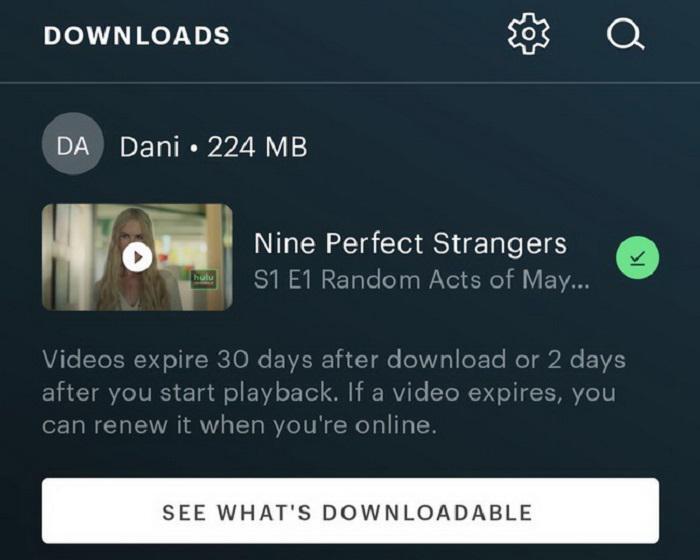
المشكلة #5: يقول Hulu "عدد كبير جدًا من التنزيلات"
هناك بعض الأمور المحبطة قيود تنزيل Hulu على عدد مقاطع الفيديو والأجهزة التي تم تنزيلها، لأن Hulu يدعم تنزيلك 25 مقطع فيديو على خمسة أجهزة في المجموع.
حل: يمكنك محاولة حذف بعض مقاطع الفيديو غير الضرورية قبل تنزيل مقاطع فيديو جديدة.
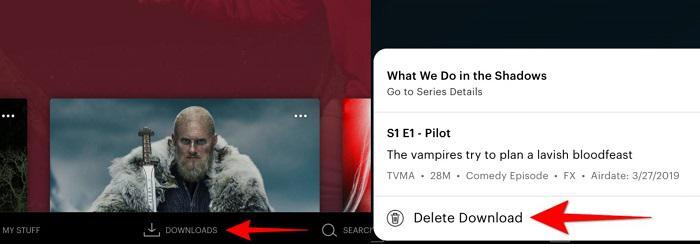
المشكلة #6: رمز خطأ التنزيل
عادةً ما يواجه الأشخاص الذين يقومون بتنزيل مقاطع فيديو Hulu لمشاهدتها دون اتصال بالإنترنت العديد من رموز الأخطاء، بما في ذلك خطأ Hulu 16911 و11863، وما إلى ذلك. الحلول لإصلاح رموز أخطاء تنزيل Hulu هذه هي كما يلي:
رمز الخطأ 16911
هناك ثلاثة أسباب شائعة ساهمت في حدوث خطأ Hulu 16911:
ذاكرة التخزين المؤقت الفاسدة: ستؤدي ملفات ذاكرة التخزين المؤقت أو ملفات تعريف الارتباط التالفة من متصفحك أو تطبيق Hulu إلى الخطأ 16911. لإصلاح ذلك، يمكنك مسح ملفات ذاكرة التخزين المؤقت للمتصفح من خلال الانتقال إلى الإعدادات > المزيد من الأدوات > مسح بيانات التصفحأو قم بمسح ملفات تعريف الارتباط على تطبيق Hulu من خلال التنقل الإعدادات > التطبيقات > Hulu > حدد مسح ذاكرة التخزين المؤقت ومسح البيانات. ثم تحقق ما إذا كان قد تم إصلاح مشكلة الخطأ 16911.
برنامج مكافحة الفيروسات: تتداخل برامج مكافحة الفيروسات أيضًا مع عمليات تنزيل Hulu. لذا فإن إيقاف تشغيل برنامج مكافحة الفيروسات مؤقتًا لتنزيل العروض ومقاطع الفيديو الخاصة بـ Hulu قد يكون مفيدًا لإصلاح رمز خطأ Hulu 16911.
تطبيق Hulu القديم: بسبب التحديثات المستمرة لتطبيق Hulu، قد يؤدي الاستمرار في استخدام الإصدار القديم من Hulu إلى مواجهة بعض الأخطاء والثغرات، مما يؤدي إلى ظهور رمز الخطأ 16911. للتحقق من وجود أي تحديثات متوفرة لتطبيق Hulu، يمكنك اتباع الخطوات البسيطة التالية:
- على الآيفون: يمكنك الذهاب مباشرة إلى متجر التطبيقات وانقر التحديثاتإذا كان هناك أي تحديثات لـ Hulu، فما عليك سوى تحديد تحديث بجوار تطبيق Hulu
- على أندرويد: اذهب الى التطبيق> متجر Google Play> تطبيقاتي> التحقق من أي تحديثات هولو.
إعادة تعيين اتصال الشبكة: إذا لم تكن الحلول المذكورة أعلاه صالحة لإصلاح خطأ Hulu 16991، فيمكنك أخيرًا إعادة تعيين إعدادات الشبكة وإعادة الاتصال بشبكة Wi-Fi الخاصة بك لمحاولة معرفة ما إذا كانت المشكلة قد تم حلها.
رمز الخطأ 11863
أبلغ بعض المستخدمين عن ظهور رمز خطأ التنزيل 11863 عند تنزيل حلقات وأفلام Hulu. وحتى الآن، لم يقدم المسؤولون تفسيرًا دقيقًا لخطأ التنزيل 11863.
ولكن هناك طريقة محيرة إلى حد ما يقدمها مستخدمون آخرون مفيدة لإصلاح خطأ Hulu 11863: أولاً، انتقل إلى التنزيلات، وانقر على عجلة الإعدادات في الزاوية العلوية اليسرى، وقم بتشغيل جودة الفيديو العالية. جربها.
نصيحة إضافية: قم بتنزيل عروض Hulu دون الحاجة إلى تطبيق Hulu
لقد لاحظت أن مقاطع الفيديو التي تم تنزيلها من Hulu بها العديد من المشكلات التي لا يمكن تجنبها. الحل الأفضل لتجاوز كل مشكلات تنزيل Hulu المزعجة هذه هو تنزيل مقاطع فيديو Hulu بتنسيق MP4 أو MKV دون الحاجة إلى تطبيقه.
لذلك، حان الوقت لتشغيل أداة خارجية، برنامج MovPilot لتنزيل الفيديوهات من Hulu، وهو أمر يوصى به بشدة لتنزيل برامج Hulu المفضلة لديك دون قيود زمنية أو قيود على الجهاز. يمكن لبرنامج MovPilot Hulu Video Downloader تنزيل مقاطع الفيديو دفعة واحدة تنزيل عروض وأفلام Hulu إلى MP4 أو MKV بدقة 720 بكسل بأبسط طريقة. علاوة على ذلك، يمكنك مشاهدتها في أي وقت على أي جهاز في وقت فراغك.
الميزات البارزة لبرنامج MovPilot Hulu Video Downloader
- احفظ أفلام وعروض Hulu بجودة HD 720P
- قم بتنزيل مقاطع فيديو خالية من الإعلانات بغض النظر عما إذا كنت تمتلك خطة Hulu المدعومة بالإعلانات أو خطة Hulu (بدون إعلانات)
- قم بتنزيل عدد كبير من عروض وأفلام Hulu كما تريد
- يدعم مسارات الصوت الأصلية والترجمات بلغات مختلفة
- يتمكن مستخدمو Mac وWindows من تنزيل مقاطع فيديو Hulu.
- تحميل الفيلم مع الوصف الصوتي والصوت المحيطي
فيما يلي دليل بسيط لتنزيل مقاطع فيديو Hulu بصيغة MP4/MKV.
الخطوة 1. قم بتشغيل MovPilot Hulu Video Downloader
قم بتثبيت برنامج MovPilot Hulu Video Downloader وافتحه. ثم قم بتسجيل الدخول إلى حساب Hulu الخاص بك. إذا كان حسابك يتضمن خطة إعلانات، فيمكنك بسهولة تنزيل عروض وأفلام Hulu بدون إعلانات بتكلفة منخفضة حقًا بدلاً من الاشتراك في خطة خالية من الإعلانات.

إذا كان البلد الذي اشتركت فيه لا يتطابق مع موقع الويب، فيجب عليك تغيير موقع الويب بالضغط على زر الترس في الزاوية اليمنى العليا.
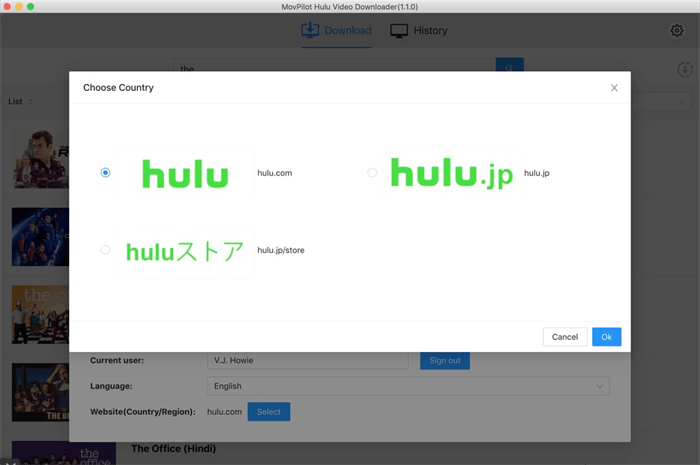
الخطوة 2. ابحث عن أي عرض أو فيلم على Hulu
يمكنك لصق العنوان أو عنوان URL للبحث عن مقاطع الفيديو المفضلة لديك على Hulu والنقر فوق رمز العدسة المكبرة على اليمين.

الخطوة 3. ضبط الإعدادات الافتراضية
يمكنك تعيين تنسيق الإخراج كـMP4 وتحديد ترميز الفيديو واللغة ونوع الترجمة للفيديو كإعدادات افتراضية.
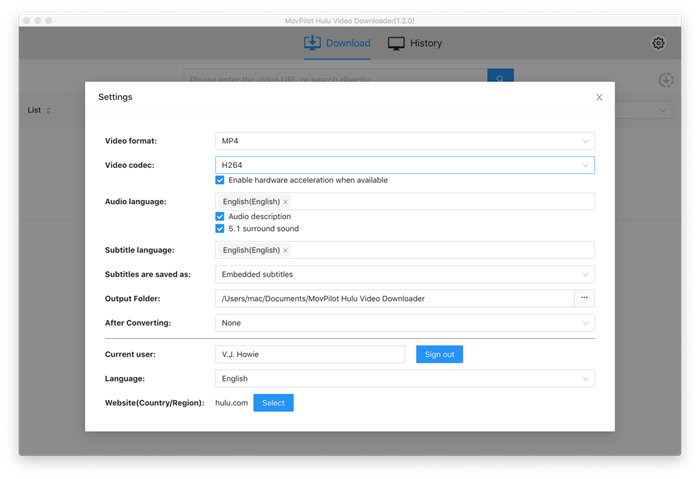
الخطوة 4. ابدأ بتنزيل مقاطع فيديو Hulu
انقر على زر التنزيل، وسيتم إضافته إلى قائمة التنزيل.

عند اكتمال التنزيلات، يمكنك النقر فوق "السجل" للتحقق من مقاطع الفيديو.
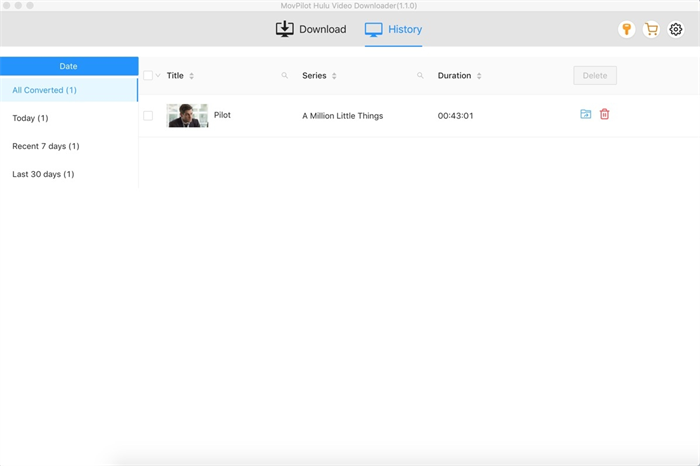
خاتمة
هل يمكنك حل مشاكلك بالحلول والنصائح المذكورة أعلاه؟ إذا قمت بإصلاح هذه المشكلة مؤقتًا ولكنك قلق من ظهورها مرة أخرى في المستقبل، فيمكنك محاولة تنزيل مقاطع فيديو Hulu بتنسيق MP4 من خلال برنامج MovPilot لتنزيل الفيديوهات من Hulu، التخلص من القيود المفروضة على حدود الوقت والجهاز بشكل مباشر.
برنامج MovPilot لتنزيل الفيديوهات من Hulu
قم بتنزيل أفلام وعروض Hulu لمشاهدتها دون اتصال بالإنترنت بسهولة!







